超定番クリーンアップツールでPCセキュリティUP
Windowsを使用していると徐々にPCの調子が悪くなったり、予期せぬトラブルに見舞われることがあります。そんな不具合を防止してくれるのが「クリーンアップツール」です。PC内の不要なファイルをクリーニングすることでPCのパフォーマンスを維持できます。超定番のクリーンアップツールを紹介しましょう。
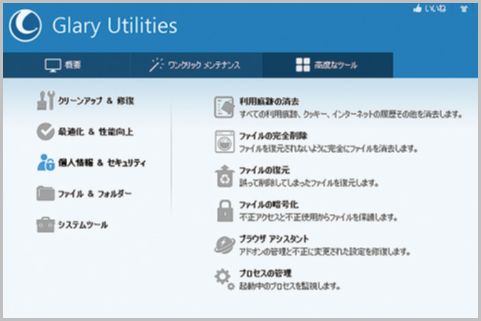
PCのクリーンアップで問題点を修復
「Glary Utilities」は、PC内のゴミファイルやスパイウェアをまとめて削除できる、超定番のクリーンアップツールです。ファイルの完全削除や暗号化機能など、セキュリティアップに役立つ機能も豊富に備えています。
Glary Utilitiesで「高度なツール」を開くと、機能一覧が表示。「最適化&性能向上」からスタートアップの管理も行えます。これ1つで、文字通りPCのトータルケアが可能なのです。
なお、Glary Utilitiesはインストール直後はフランス語なので、設定の「Langue」で「日本語」を選択。また、メンテナンスツールは随時アップデートされることもポイント。常に最新状態にして使いましょう。
クリーンアップツールでPC内の問題点を解決する基本は「ワンクリックメンテナンス」です。メンテナンス項目を選んで「問題点をスキャン」をクリックします。スキャンが終わったら「問題点を修復」をクリック。PC内に残るゴミファイルやスパイウェアなどを一気に消すことができます。
PCのクリーンアップで完全削除する
クリーンアップツールで、復元できないようにファイルを完全削除することも可能。「高度なツール」→「個人情報&セキュリティ」→「ファイルの完全削除」をクリックします。完全削除したいファイルを指定して「消去開始」をクリック。これで指定ファイルは復元できなくなるので安心です。
PC内に残った利用痕跡をすべて削除するには「高度なツール」→「個人情報&セキュリティ」→「利用痕跡の消去」を開きます。削除したい項目すべてをチェック。「チェックした利用痕跡を」ボタンをクリックすると、まとめて消去されるというわけです。PCを使った証拠を抹消できます。
クリーンアップツールでファイルにパスワードをかけて暗号化するには、「高度なツール」→「個人情報&セキュリティ」→「ファイルの暗号化」を選択。ここで「ファイルの追加」から、暗号化したいファイルを登録します。復号化に必要なパスワードを設定し、「暗号化を開始!」を押せばOKです。
■「Windows」おすすめ記事
Windows10が初期化状態になる隠しモードとは?
サポート期限が迫るウィンドウズ7から10へ更新
キーロガーにWindows10対応ソフトウェア型登場
動画を合法で保存できるWindows10の「神」機能
Windows10のログイン画面をスキップする方法
最新Windows10は市販セキュリティソフト不要
Windows10の電卓に「履歴」があるの知ってた?
Windows10視覚効果を削って高速化する便利機能
■「セキュリティ」おすすめ記事
LINEのセキュリティを上げるための6つの設定
キーロガーはUSB型を設置されたら発見は困難
ラジオライフ編集部
最新記事 by ラジオライフ編集部 (全て見る)
- 高速では白切符「後部座席シートベルト」着用率 - 2025年7月12日
- マニア注目の添加剤でパワーと燃費の向上を体感 - 2025年7月11日
- 警察が防犯カメラで犯人を足どりを追跡する手法 - 2025年7月11日
- 宿泊したホテルのNHK受信料を払ってるのは誰? - 2025年7月11日
- オートクルーズ機能を後付けできるユニット登場 - 2025年7月10日
この記事にコメントする
あわせて読みたい記事

キャプチャツール本来の使い方と「裏」の使い方

モニター搭載の裏キャプチャツールの裏コマンド

変換コネクタ型ハッキングツールがデータを盗む

TikTokは見るだけならPC版!登録なしでLIVE視聴
オススメ記事

2021年10月、ついに「モザイク破壊」に関する事件で逮捕者が出ました。京都府警サイバー犯罪対策課と右京署は、人工知能(AI)技術を悪用してアダルト動画(AV)のモザイクを除去したように改変し[…続きを読む]

モザイク処理は、特定部分の色の平均情報を元に解像度を下げるという非可逆変換なので「モザイク除去」は理論上は不可能です。しかし、これまで数々の「モザイク除去機」が登場してきました。モザイク除去は[…続きを読む]

圧倒的ユーザー数を誇るLINEは当然、秘密の連絡にも使われます。LINEの会話は探偵が重点調査対象とするものの1つです。そこで、探偵がLINEの会話を盗み見する盗聴&盗撮テクニックを見ていくと[…続きを読む]

盗聴器といえば、自宅や会社など目的の場所に直接仕掛ける電波式盗聴器が主流でした。しかし、スマホ、タブレットPCなどのモバイル機器が普及した現在、それらの端末を利用した「盗聴器アプリ」が急増して[…続きを読む]

おもちゃの缶詰は、森永製菓「チョコボール」の当たりである“銀のエンゼル”を5枚集めるともらえる景品。このおもちゃの缶詰をもらうために、チョコボール銀のエンゼルの当たり確率と見分け方を紹介しまし[…続きを読む]

























